close
|
2911 |
Excel資料分析-亂數產生器-常態分配 |
KENT:「錦子老師,我想要從常態分配母體中隨機抽樣2個樣本,每個樣本有15個值,而且是來自平均數為60,標準差為10的常態分配母體,要如何做呢?麻煩解惑 ~ 感恩,謝謝!」
錦子老師:「請依照下列步驟操作:
步驟1:點取「資料 > 資料分析」圖示。

步驟2:在【資料分析】對話方塊,點取「亂數產生器」項目。
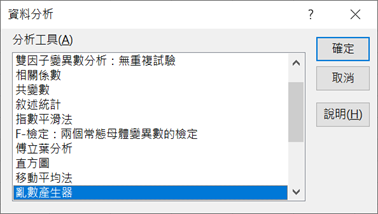
步驟3:點取「確定」鈕。
步驟4:在【亂數產生器】對話方塊,點取「變數個數」文字方塊,輸入「2」,這是因為我們需要2個樣本即可。
步驟5:點取「亂數個數」文字方塊,輸入「15」。
步驟6:點取「分配」下拉方塊,選擇「常態分配」項目。
步驟7:點取「平均數」文字方塊,輸入「60」。
步驟8:點取「標準差」文字方塊,輸入「10」。
步驟9:點取「亂數基值」文字方塊,可以隨便輸入一個數值或留下空白,假如基值相同的話,每次抽到的號碼皆會一樣,如果留白,就是由電腦隨機產生基值,因次每次抽樣不會一樣。
步驟10:點取「新工作表」選項鈕,使其變黑,再點取右方文字方塊,輸入「常態分佈」,這是要將亂數結果丟到常態分佈工作表。
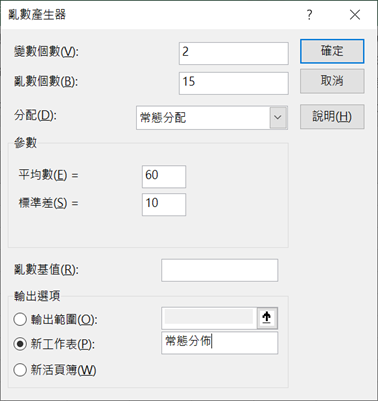
步驟11:點取「確定」鈕,即可產生亂數,由於是2個樣本,故會有2欄各15列。

我們會發現大多數的數值都集中在平均數附近,越往二旁的值越少,這就是典型的常態分佈。
以上就是今天主要學習的知識點,希望對大家有所幫助~~有什麼問題歡迎留言,我會儘量及時的給大家答覆~~
更多相關影片教學:請點我
更多相關文章:請點我
文章標籤
全站熱搜






 留言列表
留言列表


 待過公司
待過公司